在建立RDS MySQL執行個體與資料庫後,您需要手動串連至RDS MySQL執行個體管理資料或將應用伺服器串連至資料庫進行業務部署。本教程詳細展示了如何通過DMS(資料管理服務)直接登入至MySQL資料庫,或通過命令列與用戶端遠端連線至資料庫,方便您根據自身的需求與偏好選擇合適的串連與登入方式。
費用說明
建立RDS MySQL執行個體會產生執行個體規格費用與儲存費用,其與執行個體的付費方式、系列、規格、儲存類型和儲存空間大小等參數相關。
本教程所述費用不包含用於串連RDS執行個體的應用伺服器和第三方用戶端費用。
準備工作
您需要先購買RDS MySQL執行個體,在執行個體中建立MySQL資料庫和對應的高許可權帳號,詳細教程請參見第一步:快捷建立RDS MySQL執行個體與設定資料庫。
重要本教程中所使用的RDS MySQL執行個體、資料庫、帳號及密碼等均來自教程第一步:快捷建立RDS MySQL執行個體與設定資料庫中通過控制台方式建立與配置,您也可以根據自身需求進行修改。
如果您準備通過DMS登入資料庫,則無需後續的準備工作,可以直接按步驟完成登入操作。
如果您準備通過命令列或用戶端登入資料庫,則需要預先為執行個體設定IP白名單,並根據訪問類型擷取執行個體對應的內網串連地址或外網串連地址,詳細操作如下:
方法一:通過DMS登入RDS MySQL執行個體
Data Management(Data Management)是一款支撐資料全生命週期的一站式資料管理平台,其提供全域資料資產管理、資料治理、資料庫設計開發、Data Integration、資料開發和資料消費等功能,致力於協助企業高效、安全地挖掘資料價值,助力企業數字化轉型。
您可以使用DMS快速便捷地登入RDS MySQL執行個體進行資料的管理與使用,無需關注執行個體IP白名單的設定與執行個體訪問類型的選擇。
訪問RDS執行個體列表,在上方選擇地區,然後單擊目標執行個體ID。
單擊登入資料庫進入DMS登入頁面。
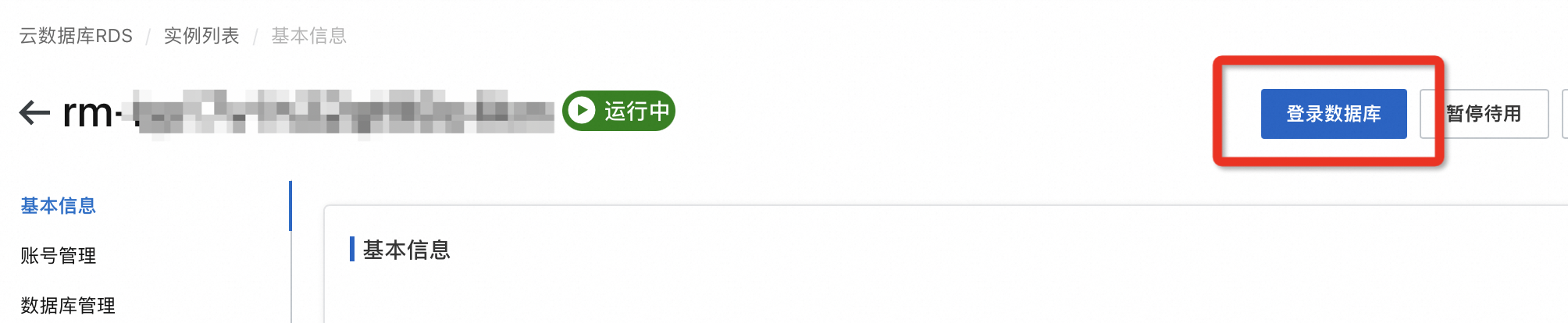
在登入執行個體彈窗中,填寫登入資訊,並單擊登入。
選擇访问方式,本教程以帳號+密碼登入為例。
若選擇KMS憑證登入方式,請參見Data Management整合RDS憑據。
填寫資料庫帳號與資料庫密碼,本教程以高許可權帳號
dbuser和使用者自訂密碼為例。選擇管控模式。本教程以自由操作 永久免費為例。
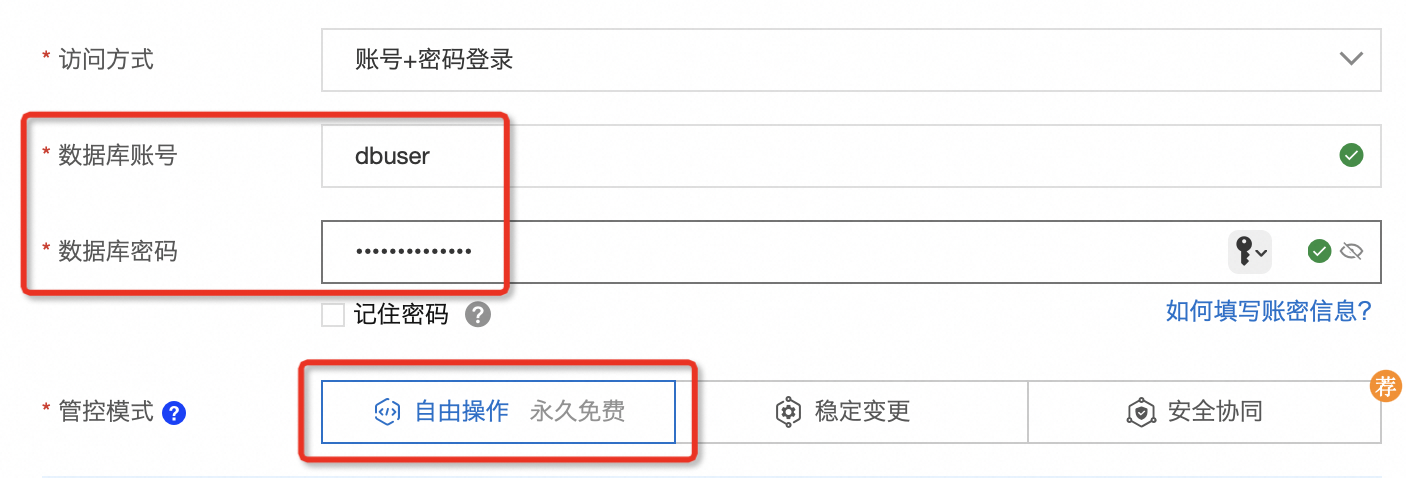
查看資料庫。登入成功後您可以在DMS頁面左側的已登入執行個體中查看新建立的資料庫,本教程以
db_test1資料庫為例,您也可以雙擊其它資料庫進行切換。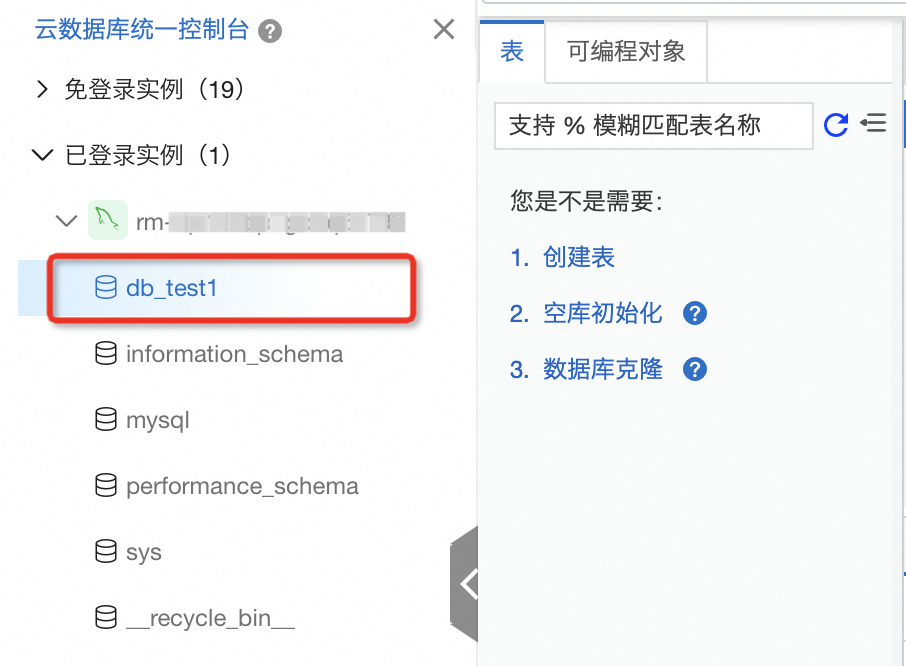
方法二:通過命令列串連RDS MySQL執行個體
如果您偏向於使用伺服器命令操作資料庫,希望從阿里雲ECS執行個體或本機伺服器串連資料庫,您可以通過命令列的方式串連RDS MySQL執行個體。本教程以Linux系統為例,向您展示如何使用命令列串連執行個體。
使用命令列方式串連需要提前設定執行個體IP白名單並根據自身需求萃取對應執行個體串連地址。
您需要提前在應用伺服器中安裝MySQL,不同版本Linux系統安裝命令如下:
CentOS安裝MySQL命令
sudo yum install mysqlUbuntu安裝MySQL命令
sudo apt-get update sudo apt install mysql-server
登入到需要串連RDS執行個體的應用伺服器。您可以從本機伺服器串連,也可以登入阿里雲ECS執行個體進行串連。
執行資料庫連接命令,輸入密碼後訪問RDS MySQL執行個體。資料庫連接命令如下所示,其中
-h表示需要輸入RDS執行個體串連地址,-P表示需要輸入RDS執行個體連接埠號碼,-u表示需要輸入使用者名稱,-p表示執行命令後需要輸入密碼。# mysql串連命令模版 mysql -h 串連地址 -P 連接埠號碼 -u 使用者名稱 -p # mysql串連命令樣本 mysql -h rm-bp**************.mysql.rds.aliyuncs.com -P 3306 -u dbuser -p填入串連地址。您需要根據自身情況判斷是否符合內網訪問條件,並填入對應的執行個體串連地址,本教程以內網串連地址為例。如何擷取執行個體內外網串連地址請見本文準備工作。
填入連接埠號碼,本教程以
3306連接埠為例。填入使用者名稱,本教程以高許可權帳號
dbuser為例。按下斷行符號鍵,在Enter password中填入對應高許可權帳號密碼,然後執行串連命令。
當您在命令列中看到如下資訊時,說明已經成功串連RDS MySQL執行個體,您可以進行後續的資料庫操作。

方法三:通過用戶端串連RDS MySQL執行個體
如果您不熟悉複雜的伺服器命令,也可以通過通用的第三方用戶端串連RDS MySQL執行個體。本教程以MySQL Workbench 8.0.29版本為例,向您詳細展示如何通過用戶端串連RDS MySQL執行個體。
使用用戶端方式串連執行個體需要提前設定執行個體IP白名單並根據自身需求萃取對應執行個體串連地址。
您需要提前下載並安裝MySQL Workbench 8.0.29版本用戶端。
開啟MySQL Workbench,選擇。
在Connect to Database頁面,填入所需的地址與帳號資訊。
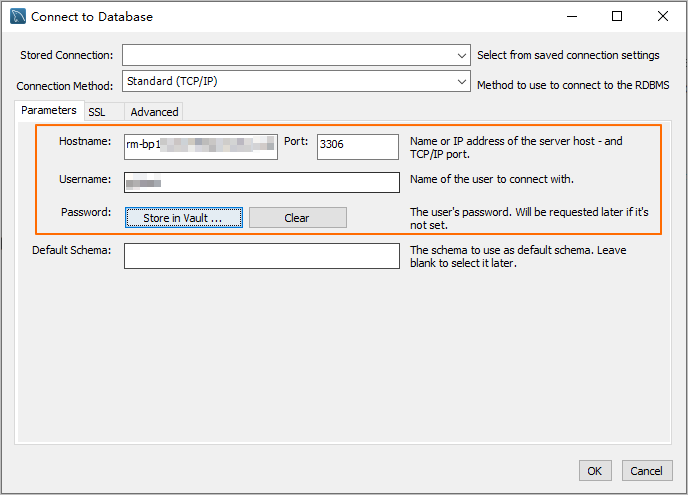
選擇Connection Method,本教程以Standard(TCP/IP)為例。
填寫Hostname。您需要根據自身情況判斷是否符合內網訪問條件,並填入對應的執行個體串連地址,本教程以內網串連地址為例。
填寫Port,本教程連接埠號碼以
3306為例。填寫Username,本教程以高許可權帳號
dbuser為例。填寫Password,您需要自訂密碼。
單擊OK串連至RDS MySQL執行個體,後續您可以進行相應的資料庫操作。
常見報錯
常見問題
Q:我使用Function Compute,想擷取RDS的資料,要怎麼操作呢?
A:您可以為函數安裝第三方依賴,使用內建模組擷取RDS資料,詳情請參見為函數安裝第三方依賴。
Q:串連資料庫後,如何匯入SQL檔案?
A:當需要將大批量資料以附件(SQL、CSV、Excel)形式快速匯入資料庫時,可以使用DMS的資料匯入功能。
相關文檔
資料庫連接失敗:解決無法串連執行個體問題
串連其他引擎的執行個體: